
Lås automatisk Mac op med et Apple Watch i nærheden
Siden i går eftermiddag macOS Sierra er nu officielt tilgængelig til alle ejere af en Apple-computer.
Dens lancering sammen med lanceringen af iOS 10 i sidste uge fuldender virksomhedens økosystem og gør det muligt at håndtere nye funktioner på alle enheder. En af disse nye funktioner er Auto Unlock, som giver Apple Watch-ejere mulighed for at låse deres Mac op uden at skulle indtaste adgangskoden. Lad os få en dyb forståelse af, hvordan du bruger denne nyttige nye funktion
Lås din Mac op fra dit Apple Watch uden adgangskoder
macOS Sierra gør det meget nemmere for Apple Watch-ejere at låse op for deres Mac'er med en ny funktion kaldet "Auto Unlock". Takket være denne nye funktion Apple Watch kan bruges til godkendelsesformål i stedet for at skulle indtaste en adgangskode manuelt hver gang du tænder din Mac, eller når den vender tilbage fra dvaletilstand.
Det er en funktion, der er begrænset til de nyeste Mac-computere det fungerer ikke på hver eneste computer, der er kompatibel med macOS Sierra.
Auto Unlock er en meget nyttig funktion, fordi det sparer tid ved at undgå den besværlige opgave at indtaste en adgangskode. Det er ikke aktiveret som standard, så du bliver nødt til at følge et par trin for at aktivere Auto Unlock.
Sådan aktiveres automatisk oplåsning i macOS Sierra
Gå først til Apple-logoet øverst til venstre på skærmen, og vælg "Systemindstillinger". Klik på "Sikkerhed og fortrolighed" i den første række applikationer.
Du finder Auto Unlock som en mulighed i afsnittet "Generelt". Klik på afkrydsningsfeltet for at aktivere det.
Indtast derefter din adgangskode.
Sådan fungerer Auto Unlock, når funktionen allerede er aktiveret
Når den nye funktion er aktiveret, Automatisk oplåsning fungerer automatisk, når det godkendte Apple Watch er meget tæt på din Mac. Når du vågner en Mac fra dvaletilstand, vises en besked på skærmen, der angiver, at Mac'en starter fra uret, i stedet for at vise dig adgangskoden til indtastning af adgangskode.
Et par sekunder senere låser Mac'en op og du modtager en meddelelse på dit Apple Watch hvilket indikerer, at oplåsning var vellykket.
Hvis Auto Unlock ikke kan fungere af en eller anden grund, vises adgangskodeindtastningsindstillingen efter cirka 10 sekunder, og du bliver nødt til at indtaste adgangskoden for at logge ind.
begrænsninger
Auto Unlock er en kontinuitetsfunktion, så den er begrænset til de nyeste Apple Mac'er. Bestemt, er kompatibel med alle Mac-computere, der blev frigivet fra midten af 2013. Der kræves også et Apple Watch (logisk), der kører med Watch 3 og parret med en iPhone 5 eller en nyere version.
Du bliver nødt til at aktivere Handoff og noget andet
Handoff-funktionen skal være aktiveret fra Systemindstillinger -> Generelt -> Tillad Handoff mellem denne Mac. Og selvfølgelig skal alle disse enheder være aktive under den samme iCloud-konto.
For at aktivere Auto Unlock skal du også aktivere Two-Factor Authentication, hvis du ikke allerede har gjort det. For at gøre dette skal du først deaktivere totrinsbekræftelse på dit Apple ID-administrationswebsted. Derefter skal du aktivere tofaktorautentificering på en iOS-enhed.
Apple Watch skal også have en adgangskode opsat.
På en noget mærkelig måde har Apple endnu ikke tilbudt nogen løsning på det tilfælde, hvor den nye Auto Unlock-funktion ikke fungerer korrekt og endda ikke fungerer. At afslutte iCloud og / eller genstarte enheder kan dog være en løsning, som fyrene på MacRumors påpeger.
En skam, at Apple ikke har implementeret denne funktion også til iPhone, det ville bestemt være mere nyttigt for flere mennesker.
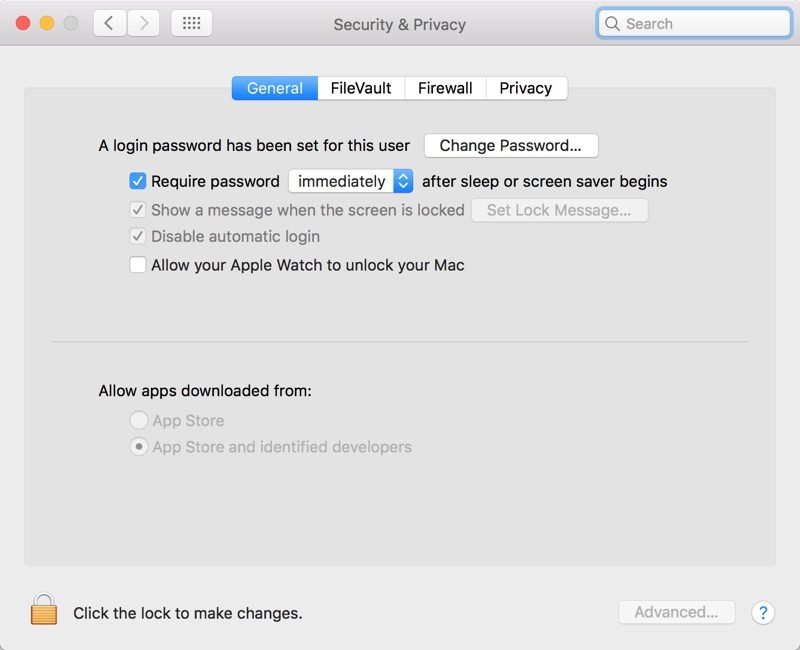
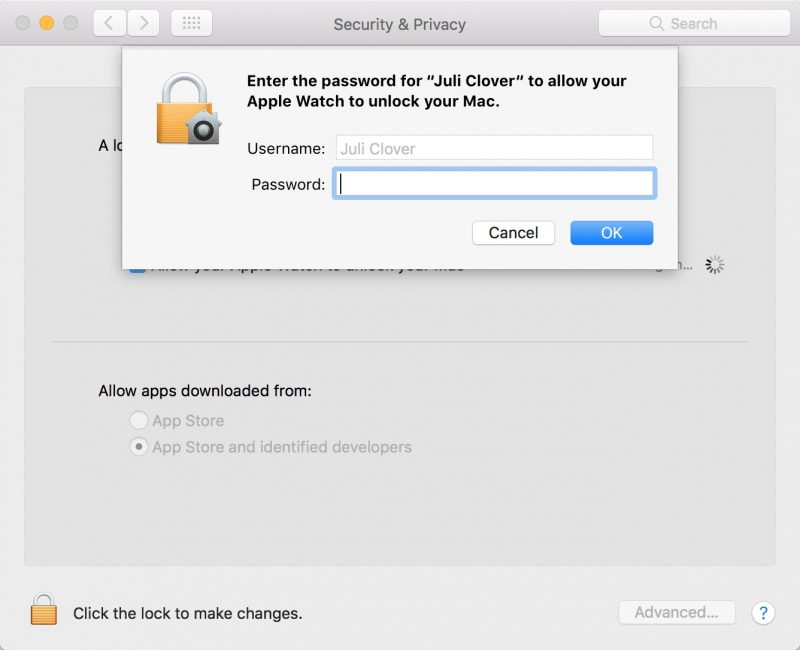
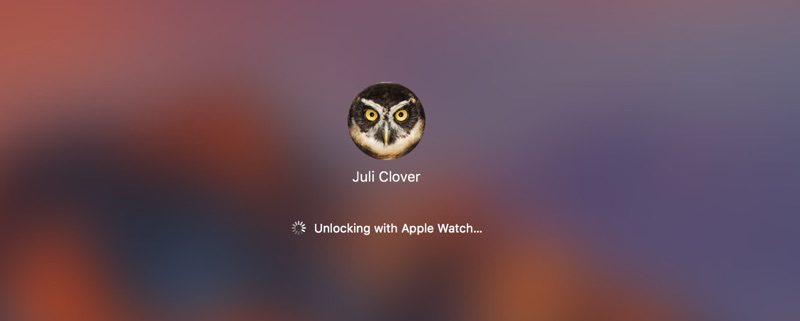

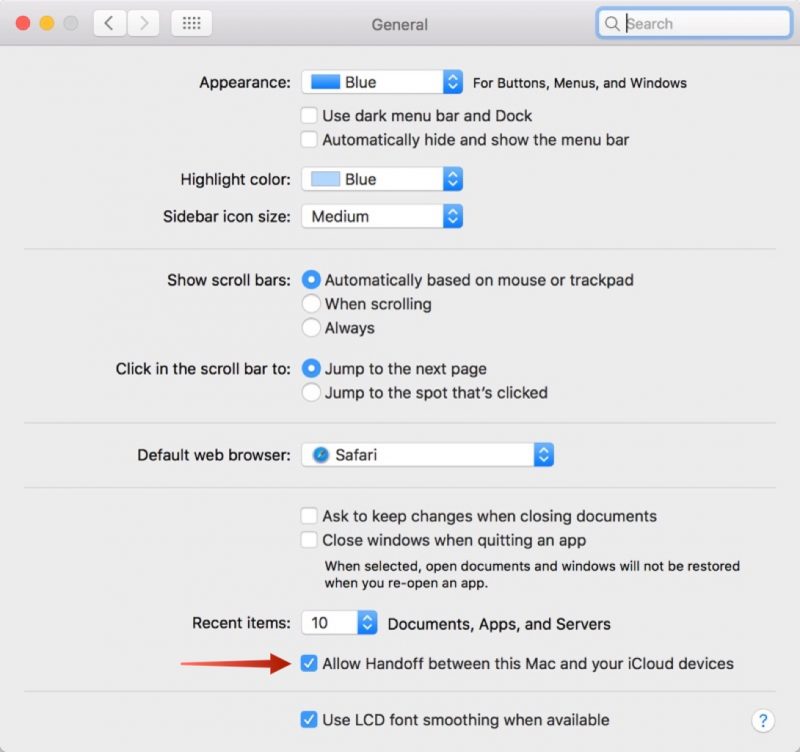
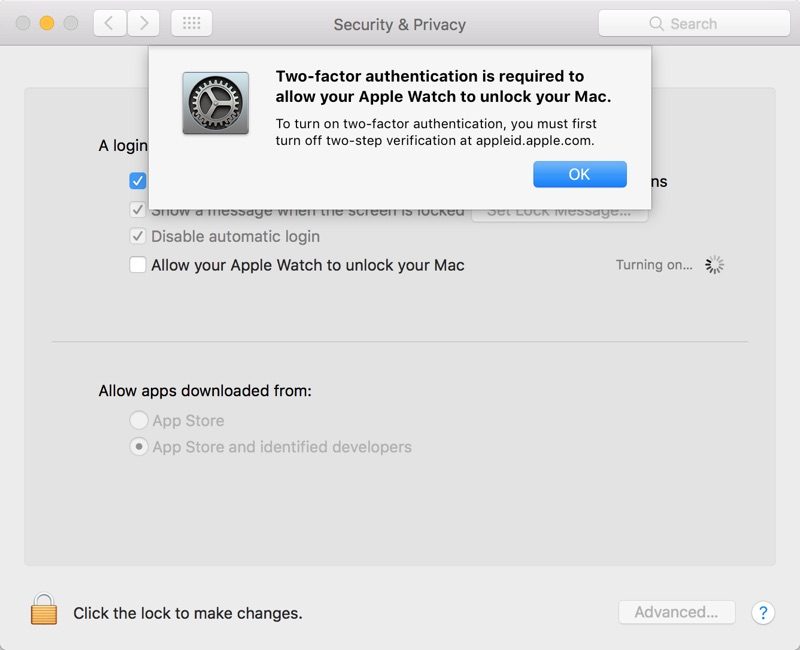
Jeg har en Imac nethinden 5k fra 2014 eller 15, jeg kan ikke se muligheden for at deaktivere fra æbleuret i menuen. ???
Hvis det i princippet ikke vises, er det fordi det ikke er tilgængeligt, en skam at have et nyt hold som dit. Kontroller stadig, at du har Handoff aktiveret, bare hvis det er grunden til det.
DET FUNGERER IKKE FOR MIG
Det virker ikke for mig. godt, det fungerer for mig en gang og 400 nej